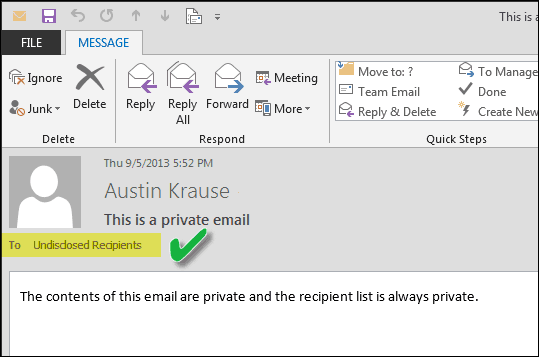Wyświetlaj program Outlook, aby wysyłał wiadomości e-mail do nieujawnionych odbiorców
Biuro Microsoft Perspektywy / / March 17, 2020
Jeśli wysyłasz wiadomości e-mail do wielu osób i chcesz je chronić, użyj pola UDW. Jeśli chcesz, aby ludzie wiedzieli, że to robisz, możesz powiedzieć im w wiadomości lub po prostu ustawić niestandardową nazwę „Do”, która implikuje.
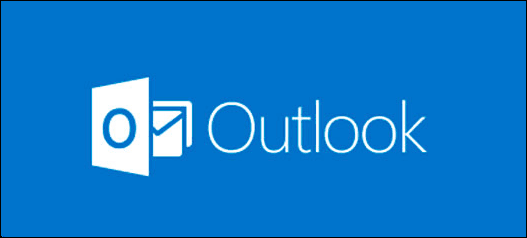
Czy widziałeś kiedyś wiadomość e-mail z informacją, że została wysłana do „Nieujawnionych odbiorców”, ponieważ nie ujawniała, do kogo została wysłana wiadomość? Możesz to zrobić w programie Outlook. Jest to dość prosta sztuczka, dzięki której masowe wiadomości e-mail mogą wydawać się tajemnicze lub bardziej profesjonalne. Nawet jeśli nie używasz masowych wiadomości e-mail, jest to fajna technika ochrony prywatności osób, do których wysyłasz wiadomości e-mail przez nie ujawniając swoich adresów i jednocześnie używając pola „Do”, aby poinformować ludzi, że wiadomość została wysłana na wiele adresów ludzie.
W programie Outlook 2013 przejdź do okienka Ludzie, a następnie kliknij przycisk Nowy kontakt przycisk na wstążce głównej.
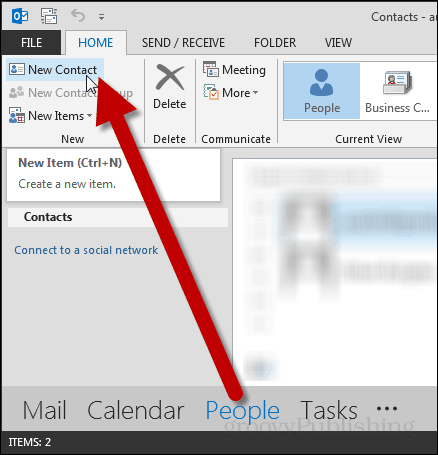
Pojawi się nowe okno dialogowe. Wpisz w
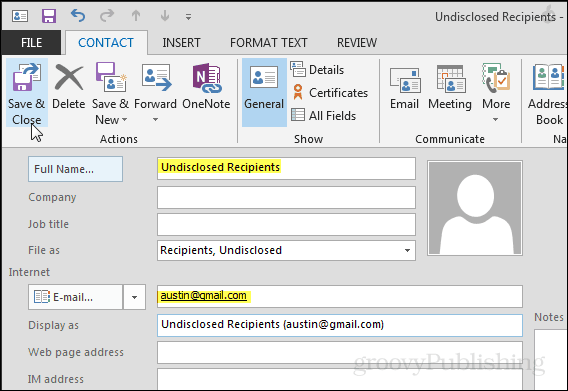
Jeśli dodałeś już swój adres e-mail do swoich kontaktów, otrzymasz powiadomienie o wykryciu duplikatu kontaktu. W tym oknie zaznacz „Dodaj nowy kontakt”Punktor i kliknij Dodaj.
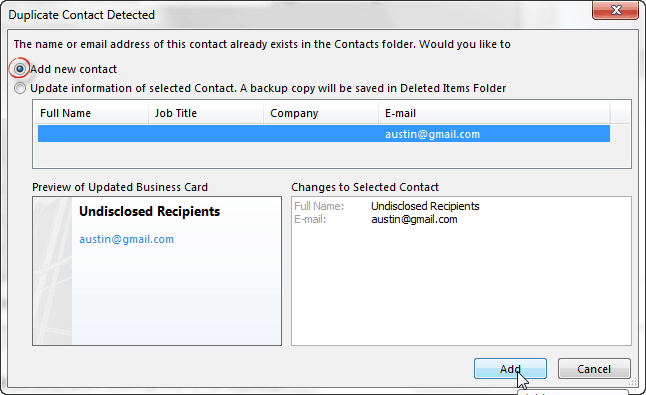
Teraz, aby wyświetlić wiadomości e-mail, że zostały wysłane do „Nieujawnionych odbiorców”, wróć do okienka Poczta i kliknij nowy e-mail przycisk.
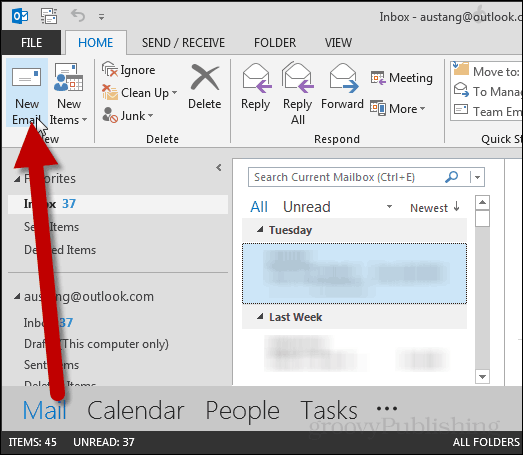
W nowym oknie wiadomości, które się pojawi, kliknij Do… przycisk.
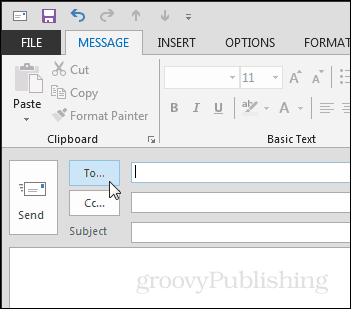
Pojawi się małe okno dialogowe kontaktów.
- Na Do wpisz „Nieujawni adresaci”, a Outlook powinien automatycznie wstawić pełną wiadomość e-mail.
- Na UDW wpisz pozostałe osoby, do których chcesz wysłać wiadomość e-mail.
Uwaga: ważne jest, aby tutaj odróżnić różnicę między DW i UDW. Bcc nie ujawnia adresów e-mail odbiorców, jednak Cc tak. Jeśli chcesz chronić adresy e-mail swoich odbiorców, pamiętaj, aby zawsze ich używać UDW.
Naciśnij OK, aby dodać informacje o adresacie do wiadomości.
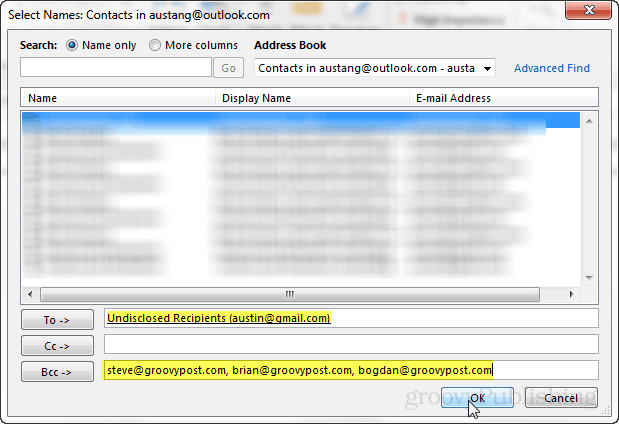
Alternatywnie możesz włączyć linię Bcc w Opcje wstążkę, klikając UDW przycisk. W ten sposób nie musisz wchodzić do menu kontaktów w powyższym kroku z przyciskiem Do…
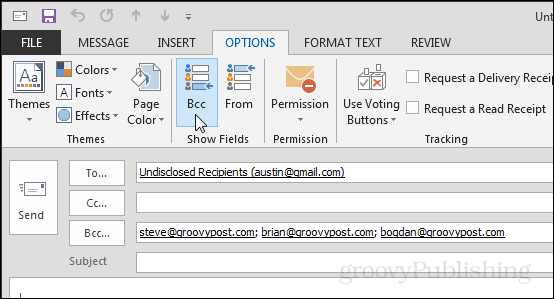
Wynik pokaże, że wiadomość została wysłana do „Nieujawnionych odbiorców”, tak jak na zrzucie ekranu poniżej.